Google परियोजनाओं को बंद करने के लिए कुख्यात है। ऐसी ही एक दुर्घटना में टेक दिग्गज का औसत दर्जे का मल्टी-प्लेटफ़ॉर्म मैसेजिंग ऐप Google Hangouts भी शामिल है। Google ने अपने Hangouts प्लेटफॉर्म को अपग्रेड करके Google Chat के साथ मर्ज कर दिया है। भले ही यह पुराने प्लेटफ़ॉर्म का एक प्रकार का पुन: लॉन्च या विलय है, हैंगआउट से आपकी सभी बातचीत स्वचालित रूप से चैट में स्थानांतरित नहीं होगी।
यदि आपके पास बंद हो चुके हैंगआउट ऐप में ऐसी चैट हैं जिन्हें आप महत्व देते हैं, तो यहां बताया गया है कि आप उन्हें कैसे सहेज सकते हैं। 1 नवंबर, 2022 से वेब के लिए हैंगआउट अप्राप्य हो जाएगा। उपयोगकर्ताओं के पास डाउनलोड करने के लिए केवल 1 जनवरी, 2023 तक का समय है उनके सभी Hangouts डेटा स्थानांतरित करें, इसलिए बेहतर होगा कि आप अभी कार्रवाई करें।
पुराने Google Hangouts चैट को कैसे सहेजें
Hangouts से आपके सभी डेटा को सहेजना या माइग्रेट करना केवल Google Takeout के माध्यम से वेब पर किया जा सकता है। अपना पीसी पकड़ो, लैपटॉप, या Chrome बुक इन निर्देशों का पालन करने के लिए.
1. के लिए जाओ टेकआउट.google.com.
2. अपने Google Hangouts खाते से लॉगिन करें।
3. क्लिक सबको अचयनित करो.
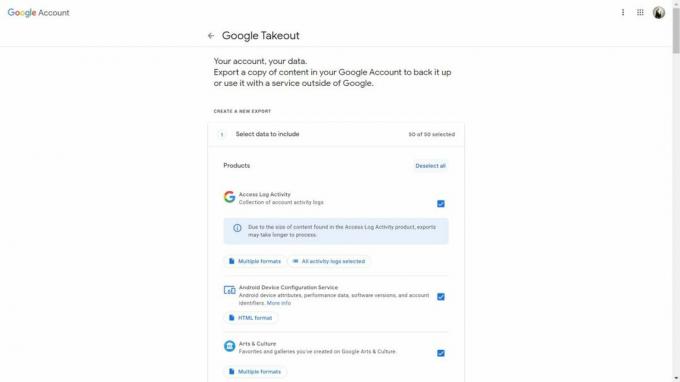
4. लगता है और हैंगआउट चुनें.

5. नीचे तक स्क्रॉल करें और क्लिक करें अगला कदम.
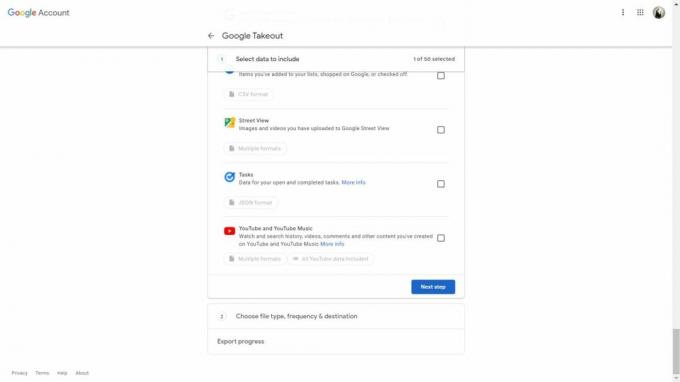
6. अपना चुनें डाउनलोड गंतव्य, फाइल का प्रकार, आवृत्ति, और फ़ाइल का साइज़, और मारा निर्यात बनाएं बटन। ध्यान रखें कि हैंगआउट बंद हो रहा है इसलिए एक निर्यात के अलावा कोई भी आवृत्ति चुनना बेकार है।
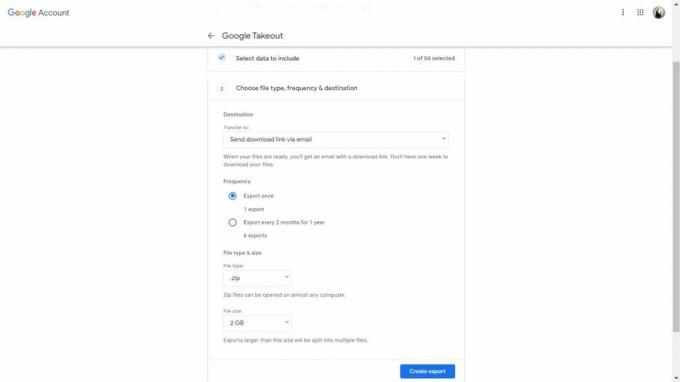
आप केवल अपने Google Hangouts डेटा की एक प्रति ही निर्यात कर सकते हैं .ज़िप या .tgz प्रारूप, और 2GB से बड़ी कोई भी फ़ाइल स्वचालित रूप से कई फ़ाइलों में विभाजित हो जाती है। जहां तक सेव लोकेशन की बात है, Google तैयार होने पर आपको एक डाउनलोड लिंक ईमेल करने या डेटा को चार में से किसी एक में स्थानांतरित करने की पेशकश करता है क्लाउड स्टोरेज प्लेटफॉर्म: गूगल हाँकना, ड्रॉपबॉक्स, माइक्रोसॉफ्ट वनड्राइव और बॉक्स।
एक बार जब आप सब कुछ चुन लेते हैं और प्रक्रिया शुरू कर देते हैं, तो Google आपके सभी हैंगआउट डेटा को संकलित करेगा और इसे आपके पसंदीदा सेव डेस्टिनेशन पर भेज देगा। आपके डेटा के आकार के आधार पर, इस चरण में लगने वाला समय अलग-अलग उपयोगकर्ताओं के बीच बहुत भिन्न होता है। इसके बारे में चिंता न करें, हालाँकि, जब भी आपका हैंगआउट डेटा तैयार होगा और डाउनलोड करने के लिए तैयार होगा, तो Google आपको ईमेल के माध्यम से सूचित करेगा, ताकि आप कुछ भी न चूकें।
Google Hangouts से चैट संक्रमण को समझना
Google को अपने Hangouts के बंद होने के साथ एक लंबी, पथरीली राह का सामना करना पड़ा है। उपयोगकर्ता खुश नहीं थे जब कंपनी ने पहली बार उन्हें Google चैट पर स्थानांतरित करना शुरू किया। हालाँकि हैंगआउट वास्तव में कभी भी अन्य की तरह लोकप्रिय नहीं था मैसेजिंग ऐप्स जैसे व्हाट्सएप के पास पर्याप्त उपयोगकर्ता आधार था। कई उपयोगकर्ताओं के अनुसार, चैट को Hangouts से "डाउनग्रेड" जैसा महसूस हुआ।
काफ़ी उथल-पुथल के बाद, Google प्रवास जारी रखा उपयोगकर्ता "चरणबद्ध माइग्रेशन" में चैट पर आते हैं, जो अब दो वर्षों से अधिक समय से चल रहा है। जनवरी Google Hangouts की दर्दनाक रूप से लम्बी मौत का अंतिम बिंदु होगा। उम्मीद है, Google एक बेहतर, अधिक एकीकृत मैसेजिंग प्लेटफ़ॉर्म बनाने के अपने लक्ष्य को सफलतापूर्वक प्राप्त कर लेगा स्लैक जैसी सेवाओं से प्रतिस्पर्धा करें.
